Случайно удалили чат WhatsApp? Это поправимо, удаленный чат с сообщениями можно восстановить. Но в каких случаях и при каких условиях? Где искать удаленный чат с вашими контактами в воцапе? Рассказываю пару способов «возвращения» вашей переписки в WhatsApp.
Вы можете восстановить удаленные чаты WhatsApp с помощью облачных или локальных резервных копий.
Читайте другие статьи:
- WhatsApp: как использовать одну и ту же учетную запись одновременно на разных устройствах?
- Как записывать звонки WhatsApp на Android и iPhone? Если очень нужно, то есть несколько способов
- Как заблокировать контакт в WhatsApp: руководство для Android, iPhone, Web, Desktop и даже KaiOS
- Фишки WhatsApp: 20 скрытых функций, которые должен попробовать каждый пользователь iPhone — 2 часть
- Фишки WhatsApp: 20 скрытых функций, которые должен попробовать каждый пользователь iPhone — 1 часть
Вы случайно удалили чат WhatsApp и сразу же пожалели об этом? Интересно, есть ли способ вернуть его обратно? Оказывается, есть.
Как восстановить переписку в WhatsApp: даже если нет резервной копии! (2023)
Какие способы восстановления удаленных чатов WhatsApp возможны?
Первый способ вернуть чаты WhatsApp — это записанная резервная копия iCloud или Google Drive.
Прежде чем попробовать эти шаги, имейте в виду, что вы можете восстановить чаты только в том случае, если опция резервного копирования была включена в первую очередь на WhatsApp. Это означает, что если вы никогда не делали резервную копию ваших чатов, то вы не сможете восстановить любые сообщения или чаты, которые вы случайно удалите.
Еще одна вещь, которую необходимо отметить, заключается в том, что протестированы эти методы для восстановления удаленных чатов WhatsApp, и они работали в моем случае, но эти методы включают удаление WhatsApp и восстановление из самой последней резервной копии. Это может означать, что вы потеряете некоторые сообщения, которые поступили между временем вашего последнего резервного копирования и когда вы случайно удалили чат. В любом случае действуйте с крайней осторожностью и следуйте этим шагам только в том случае, если восстановление удаленных сообщений WhatsApp достаточно важно, чтобы потенциально рисковать потерей некоторых данных.
Нести ответственности за любые потери ваших данных не могу, поэтому вы действуете на свой страх и риск.
Чтобы включить резервное копирование чата, Откройте WhatsApp, перейдите в Настройки > перейти в > чаты > нажмите на > резервное копирование чата . Здесь вы можете настроить частоту резервного копирования чата между никогда, ежедневно, еженедельно или ежемесячно, или вы даже можете сделать ручное резервное копирование. Кроме того, вам нужно будет выбрать учетную запись Google, в которой вы хотите сохранить резервную копию, если вы используете смартфон на Android.
И если вы являетесь пользователем iPhone, перейдите в Настройки в WhatsApp > > чаты > > резервное копирование чатов, где вы можете выбрать частоту автоматического резервного копирования или использовать резервное копирование сейчас , чтобы вручную инициировать резервное копирование в iCloud.
Как восстановить удаленные чаты WhatsApp
Вот как восстановить удаленные чаты WhatsApp с помощью различных методов.
Восстановление удаленных чатов WhatsApp с помощью облачного резервного копирования
Если вы случайно удалили чаты, есть вероятность, что этот чат присутствовал в вашей облачной резервной копии. Допустим, ваша резервная копия Google Диска или iCloud была сделана в полночь, а утром вы случайно удалили чат. В облачной резервной копии все еще есть чат, и вы можете восстановить его. Вот как это делается:
- Удалите WhatsApp с вашего смартфона на Android или iPhone.
- Переустановите приложение WhatsApp и настройте его с помощью своего номера телефона.
- После настройки приложения вы получите приглашение восстановить сообщения из облачной резервной копии. Эта резервная копия будет сделана с Google Диска на Android и iCloud на iOS. Нажмите Восстановить .
- Это вернет сообщения, которые вы случайно удалили.
Обратите внимание, что если вы получили сообщение после последней облачной резервной копии и удалили его, то восстановить его невозможно.
Восстановление удаленных чатов WhatsApp с помощью локальной резервной копии Android
Еще один способ попробовать вернуть удаленные чаты WhatsApp — это восстановить их из локальных резервных копий на вашем телефоне Android. Этот метод не работает на iOS. Если резервная копия Google Диска перезаписала удаленные сообщения, выполните следующие действия.
- Перейдите в файловый менеджер вашего телефона (скачайте приложение Google Files, если вы не можете найти это приложение). Теперь перейдите в папку WhatsApp >>база данных. Папка базы данных содержит все резервные копии WhatsApp, которые хранятся локально на вашем телефоне.
- Выберите файл msgstore.db.crypt12 и надо переименовать его в msgstore_BACKUP.db.crypt12 . Это ваш самый последний резервный файл, и вам нужно переименовать его, чтобы предотвратить его перезапись. В случае, если что-то пойдет не так, вы всегда можете переименовать этот файл в его первоначальное имя и восстановить.
- Теперь вы увидите кучу файлов в этой папке в формате msgstore-гггг-ММ-ДД.1.db.crypt12 . Это ваши старые резервные копии WhatsApp, вы можете выбрать самую последнюю и переименовать ее в msgstore.db.crypt12 .
- Вот что самое сложное: вам нужно открыть Google Диск на вашем смартфоне, нажмите на значок гамбургера (три вертикальные линии) > >резервные копии . Теперь удалите резервную копию WhatsApp там. Это заставит ваш телефон восстанавливать данные из локальной резервной копии вместо этого.
- Теперь удалите WhatsApp, а затем переустановите его. Настройте его, и после этого вы получите приглашение восстановить чаты из локальной резервной копии, учитывая, что у вас нет резервной копии чата в облаке.
- Нажмите на кнопку Восстановить , и все. Вы получите свои удаленные чаты обратно.
Итак, это два метода, которые вы можете использовать в ситуации, когда вы случайно удалили свои чаты WhatsApp или в ситуации, когда вы только что установили WhatsApp и хотите вернуть свои старые чаты. В любом случае, как уже упоминалось выше, вам нужно включить опцию резервного копирования чата, чтобы восстановить любые сообщения.
Подписывайтесь на канал и не забудьте поставить лайк! Спасибо:)
Источник: dzen.ru
ТОП 5 способов восстановить Ватсап переписку Android
Общение с помощью Интернета очень популярно в наши дни– вы с легкостью можете отправить сообщение или сделать видео звонок человеку, который находится на другом конце земного шара при помощи мессенджера WhatsApp. Один из плюсов WhatsApp – это отсутствие платы за пользование, вы бесплатно можете делиться файлами, вести переписки и многое другое.
Можно ли восстановить переписку ватсап, если вы ее удалили? Однозначно, да. Не стоит переживать из-за утерянных переписок в WhatsApp на Android. Ознакомьтесь с этой статьей, и вы узнаете 5 эффективных способов, которые помогут вам восстановить переписку на Android.
- Способ 1. Восстановить переписку Ватсап с помощью собеседника
- Способ 2. Восстановить переписку в Ватсапе из Гугл Диска
- Способ 3. Восстановить Ватсап переписку из резервной копии Google через официальный сайт
- Способ 4. Восстановить WhatsApp из локальной резервной копии
- Способ 5. Восстановить удаленную переписку Ватсап путём Tenorshare UltData WhatsApp Recovery
Способ 1. Восстановить переписку Ватсап с помощью собеседника
Начнем с самого простого способа, для которого нам не нужно использовать сторонние программы. В ходе диалога можно нечаянно удалить сообщение – это довольно часто происходит и этому есть решение. Ваши переписки сохраняется не только у вас, но и у вашего собеседника. Поэтому вы можете попросить его перенаправить те сообщения, которые вы удалили.
Чтобы восстановить переписку ватсап, необходимо сделать следующее:
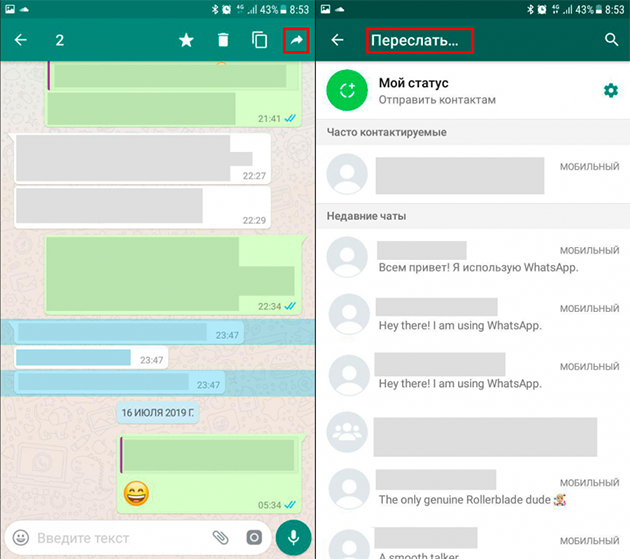
- Нажмите и долго удерживайте то сообщение, которое необходимо переслать.
- Затем сообщения выделятся, и вы сможете их переслать при помощи стрелочки, которая находится в самом верху.
- Нажмите на эту стрелочку и выберите собеседника, которому необходимо отправить сообщения.
Готово. Мы восстановили сообщения очень быстро и просто, не используя дополнительных сторонних программ. Этот способ можно применить, если у вашего собеседника сохранились ваши переписки.
Способ 2. Восстановить переписку в Ватсапе из Гугл Диска
Сервис, который предлагает Google Диск, является очень популярным среди пользователей гаджетов. Вы можете бесплатно хранить данные, создавать и редактировать документы. Кроме того, с помощью Google Диск вы можете создавать резервные копии. Если вы этого еще не сделали, то включите эту функцию: Нажмите Другие опции> Настройки> Чаты> Резервная копия чатов> Резервное копирование на Google Диск
Чтобы восстановить переписку whatsapp android, нужно выполнить эти шаги:
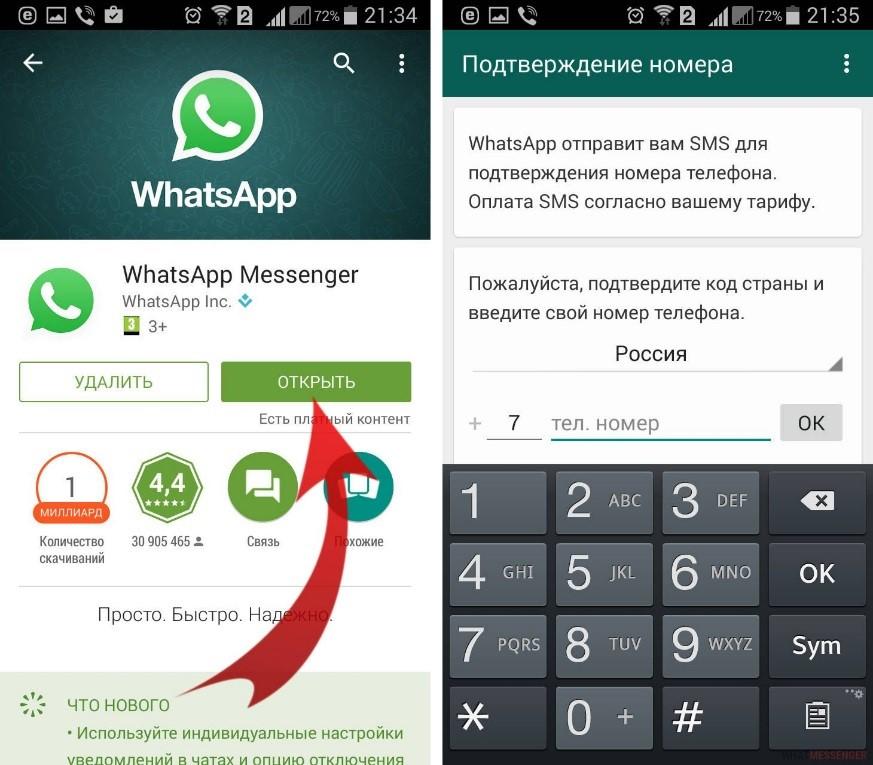
- Удалите приложение WhatsApp, если оно установлено на вашем устройстве.
- Затем заново скачайте в Google Play и установите на андроид.
- Нажмите «Принять и продолжить», чтобы принять условия предоставления услуг.
- Далее вам потребуется ввести номер телефона. Необходимо ввести тот номер телефона, который вы использовали ранее.
- Затем вам придет смс из 6 цифр. Введите комбинацию в поле.
Способ 3. Восстановить Ватсап переписку из резервной копии Google через официальный сайт
Можно ли в ватсапе восстановить переписку? Конечно, да. В данном способе мы рассмотрим, как это сделатьиз резервной копии Google через официальный сайт. Чтобы восстановить восстановить удаленную переписку в ватсап Android через официальный сайт Google, необходимо помнить номер телефона и учетную запись Google, которые Вы указывали при создании резервной копии. Данный способ поможет восстановить Ваши контакты, если с момента их удаления прошло не более 30 дней.
Выполните следующие шаги:
- Шаг 1. Откройте браузер на Вашем компьютере или телефоне и перейдите на страницу https://contacts.google.com/. Введите логин и пароль.
- Шаг 2. Вызовите левую боковую панель и в перечне доступных опций нажмите на «Еще».
- Шаг 3. В развернутом списке выберите опцию «Отменить изменения».
- Шаг 4. Далее укажите временной отрезок, за который необходимо восстановить контакты устройства. Вы можете выбрать один из предложенных вариантов либо настроить свой. Затем нажмите на кнопку «Подтверждение».
- Шаг 5. Дождитесь синхронизации контактов с телефонной книгой на Вашем телефоне Android, после чего в приложении «Контакты» и, следовательно, в приложении WhatsApp появятся имена владельцев номеров.
Способ 4. Восстановить WhatsApp из локальной резервной копии
Убедитесь в том, что у вас есть файловый менеджер. Он будет необходим для того, чтобы переименовать резервные копии. Обратите внимание, что если после удаления переписки прошло более 7 дней, то восстановить ватсап переписку из резервной копии будет невозможно.

- Переходим в файловый менеджер устройства Android;
- Далее заходим в содержимое файла мессенджера WhatsApp. Если файлы с резервными копиями хранятся на SD-карте устройства Android, то перейдите в /sdcard/WhatsApp/
- Теперь переходим в папку Databases, в ней содержатся резервные копии всех чатов, фотографий, видео и т.д. с названием msgstore-ГГГГ-ММ-ДД.1.db.crypt12. Обратите внимание на то, что папка Databases хранит все данные за последние семь дней;
- Теперь выберите необходимый файл для восстановления в соответствии с датой его создания, а затем переименуйте его в в msgstore.db.crypt12;
Способ 5. Восстановить удаленную переписку Ватсап путём Tenorshare UltData WhatsApp Recovery
Рассмотрим способ — как восстановить удаленную переписку WhatsApp Android, используя такую программу как Tenorshare UltData WhatsApp Recovery. Нельзя не отметить преимущества данной утилты: поддержка восстановления практически всех типов данных WhatsApp Android/iOS, такие как контакты, смс, история звонков, фотографии, видео, заметки и многое другое. Программа функционирует на многих моделях смартфонов Android, таких как Samsung, Huawei, Xiaomi, LG, Sony, Google. Даже если вы давно удалили переписку, программа сможет ее обнаружить и восстановить за считанные минуты. Утилита полностью совместима с Android 12/11/10/9/ 8.1/ 8/7/6/5/4.4.
Следуйте данному руководству:
-
После установки и запуска UltData WhatsApp Recovery на вашем компьютере, нажмите на Устройство.


Подключите к нему iPhone с помощью USB-кабеля. Когда он обнаружит ваш iPhone, нажмите «Начать сканирование».

Программа начнет сканирование данных WhatsApp на вашем телефоне. А отсканированные сообщения будут отображаться в категориях.

Выберите сообщения, которые вы хотите, и нажмите «Восстановить».
Итак, мы успешно восстановили удаленные переписки за пару кликов.
Заключение
Удаленная переписка может создать массу проблем, если в ней хранились важные данные. К счастью, существуют способы, которые могут устранить эту неприятную ситуацию. Один из проверенных способов является способ с помощью программы Tenorshare UltData WhatsApp Recovery. Программа способна быстро восстановить переписку ватсап без резервного копирования и root за считанные минуты.
Даже если вы купили новый смартфон и вам необходимо восстановить переписки на Андроиде, то это совершенно не трудно сделать. Кроме того, если сбой привел к удалению чатов, вы сможете их восстановить. Вам всего лишь нужно установить программу на компьютер и с помощью встроенной инструкции восстановить данные.
Обновление 2023-03-20 / Обновление для Android восстановление данных
Источник: www.tenorshare.ru
WhatsApp: как восстановить переписку после удаления или перехода на новый телефон

Если с вами произошло досадное недоразумение, например, вы потеряли телефон или нечаянно удалили важный чат, то все поправимо. Вы можете легко воссоздать всю историю чатов даже на новом устройстве. Как это сделать – читайте ниже.
Что нужно знать перед процедурой восстановления чатов 
- Номер телефона аккаунта, который создавал резервную копию, должен совпадать с номером аккаунта, на который будет произведено восстановление. Если вы хотите изменить номер аккаунта, то сделайте это в старой версии мессенджера, а затем восстановитесь уже в аккаунте с поменянным номером.
- В бэкапе сохраняется только та часть истории чата, которая существовала на момент копирования. Если вы после этого получали какие-то сообщения, но затем удалили их, то вернуть их не получится.
- Если резервные копии для WhatsApp не создавались, то восстановить переписку не удастся. Поэтому советуем заранее настроить мессенджер на создание бэкапов. Если вам жалко выделять для этого память телефона, то оставьте себе хотя бы копирование в облако.
Восстанавливаем историю чата для iPhone

После установки WhatsApp на телефон, приложение, как правило, сразу задает вопрос: «Хотите ли вы регулярно создавать резервную копию?». Это быстро забывается, и мы сами уже не помним, что оказывается делали резервную копию. Если вы владелец iPhone, то ваш бэкап будет храниться в облаке iCloud. Чтобы проверить так ли это, зайдите в приложении в настройки, далее в «Чаты» и «Резервное копирование чатов».
Здесь будет информации, делается ли для вашего аккаунта резервное копирование, когда был сделан последний бэкап и где он храниться. Если эти данные присутствуют, тогда обратите внимание на дату последней копии – подходит ли она вам? Ведь при восстановлении чата вы получите состояние переписки именно на это время.
Если все ОК и вы готовы сделать восстановление, тогда действуйте так:

- Удалите и переустановите мессенджер.
- Введите свой номер телефона и пройдите авторизацию.
- Далее следуйте подсказкам на экране, которые помогут вам восстановиться из резервной копии.
Если вы восстанавливаете WhatsApp на новом устройстве или после сброса всех настроек телефона, то не забудьте перед началом установки мессенджера зарегистрироваться в Apple ID, а также включить iCloud Drive.
Ошибки восстановления
- Номер учетной записи, создавшей бэкап на iCloud, отличается от номера, с которого вы зарегистрировались для восстановления.
- В памяти iPhone не хватает места. При восстановлении чатов, вам потребуется в 2,05 раза больше места на смартфоне, чем занимает сама резервная копия в облаке.
- Ваш телефон не подходит для восстановления переписки. Если бэкап был создан с помощью iCloud Drive, вы сможете восстановить его только на iPhone с iOS 9 или выше.
- Низкая скорость Интернета. Возможно ее не хватает, чтобы скачать резервную копию WhatsApp из облака.
- Сбой в iCloud Drive. Откройте настройки iPhone > коснитесь своего имени> iCloud > деактивируйте и снова активируйте iCloud Drive для перезагрузки. Если проблема не исчезла, то выйдите из iCloud и перезапустите iPhone. Затем снова войдите в iCloud и повторите попытку восстановления.
А вам удалось восстановить удаленную переписку WhatsApp?
Да, мне помогла данная статья
Нет, у меня не оказалось резервных копий
Показать результаты
Проголосовало: 3
Восстанавливаем историю чата для Android
В отличие от iPhone, резервные копии для Android сохраняются не только в облачное хранилище, но и на локальную память телефона. Из этого бэкапа можно восстановить свой аккаунт в мессенджере на новом устройстве, а также реанимировать собственноручно удаленные чаты.

Чтобы узнать, где храниться ваша резервная копия, зайдите в настройки своего аккаунта в WhatsApp, далее откройте раздел «Чаты», а там «Резервное копирование». Если ваш телефон сохраняет бэкапы и локально, и в облако, то при выборе места восстановления ориентируйтесь по дате последнего копирования.
Из Google Диска
Альтернативой облачному хранилищу iCloud для владельцев телефонов Android будет Google Диск. Прежде чем начать восстановление убедитесь, что, во-первых, на телефоне активен тот аккаунт облачного хранилища, на который вы сохраняли копии чатов, а во-вторых, для авторизации в аккаунте вы используете один и тот же номер телефона. Проверили? Теперь следуйте этой инструкции:

- Удалите и заново установите WhatsApp.
- Пройдите авторизацию с вашим номером телефона в мессенджере.
- Система предложит вам два варианта восстановления. Нам нужен вариант с Google Диском.
- Следуйте подсказкам на экране и дождитесь полного восстановления переписки в WhatsApp.
Из локальной копии
По умолчанию приложение само сохраняет резервные копии локально в память вашего телефона. Если вы не изменяли настройки, то скорее всего у вас есть локальный бэкап из которого можно воссоздать историю чатов. Для этого вам нужно будет действовать по инструкции выше, только при выборе места восстановления указать – локальная копия. Но если вы хотите перенести историю переписки на новое устройство, то вам нужно знать еще кое-что.
Для того, чтобы использовать бэкап, сохраненный локально, вам придется перекинуть резервные копии на новое устройство через компьютер или съемную SD-память.
В зависимости от версии операционной системы вашего телефона, данные с чатами WhatsApp будут лежать по разному пути в локальной памяти устройства. Как правило, этот путь выглядит так: нужно зайти в «Мои файлы», затем открыть «Память устройства», там найти папку «WhatsApp». Однако иногда путь может быть более мудрённым: «Память устройства» — «Android» — «media» — «com.whatsapp». В конечной папке как раз и будут храниться данные для резервного восстановления.
Чтобы начать восстановление на новом телефоне, вам нужно будет:

- Скопировать папку «WhatsApp» на новое устройство.
- Установить приложение и авторизоваться под тем же номером телефона, с которым были сделаны резервные копии.
- При выборе варианта восстановления выбрать «Из локальной копии», а затем указать путь, где хранятся файлы мессенджера.
Что делать, если нужна более ранняя версия истории чатов
Например, вы удалили нужный чат, но после этого WhatsApp уже сделал новую резервную копию. Тогда получится так, что в бэкапе также не будет этого чата. Но если вам нужен именно он, то восстановление нужно делать из более ранней версии бэкапа. И вот какие шаги нужно выполнить:

- Откройте в памяти телефона папку «WhatsApp», а в ней папку «Databases».
- Перед вами откроется список всех хранящихся на телефоне бэкапов. В имени каждого файла будет содержаться дата резервного копирования. Это поможет вам быстро сориентироваться и найти подходящий файл.
- Найдите файл msgstore.db.crypt12. Это тот файл, который содержит последнюю версию истории переписок в мессенджере. Его нужно будет переименовать так, чтобы вам было понятно, что это за файл. Лучший способ – использовать в имени дату создания.
- Теперь вам нужно переименовать нужный для восстановления файл резервной копии в msgstore.db.crypt12. Будьте внимательны: если имя бэкапа содержало расширение не crypt12, а crypt9 или иное – его же нужно и сохранить в новом имени.
- Удалите WhatsApp, затем вновь скачайте его и авторизуйтесь с правильным номером телефона.
- Запустите процедуру восстановления, когда приложение предложит вам такой вариант.
При желании вы можете восстановить последнюю версию приложения, вновь проделав манипуляции с переименовкой файлов резервных копий.
Ошибки восстановления
- Номер учетной записи, создавшей резервную копию на Google Диске, отличается от номера, с которого вы зарегистрировались для восстановления.
- В телефоне не хватает оперативной памяти для скачивания и восстановления истории переписок из облачного хранилища.
- Низкая скорость передачи данных. Возможно, мобильного Интернета не хватает, чтобы скачать резервную копию WhatsApp из облака, попробуйте подключиться к Wi-Fi.
- Вы не авторизовались на своем телефоне в сервисах Google, или авторизовались не в том аккаунте, на которое происходило резервное копирование.

Вячеслав Вяткин
Администратор данного веб ресурса. IT специалист с 10 летним стажем работы. Увлекаюсь созданием и продвижением сайтов!
Задать вопрос
Как видите, восстановить переписку в WhatsApp достаточно просто (если, конечно, у вас есть резервная копия). А еще здорово, что этот мессенджер заботиться о своих пользователях и напоминает им о важности создания бэкапов. А вы делаете резервные копии для своего аккаунта?
Источник: tehnopub.ru